Die Fußzeile in WordPress verstehen
Der WordPress-Footer-Bereich ist der Bereich am unteren Ende einer WordPress-Website, der häufig für die Anzeige von Links, Copyright-Hinweisen, Kontaktinformationen und zusätzlichen Navigationsoptionen verwendet wird. Der WordPress-Footer-Widget-Bereich ermöglicht es Benutzern, verschiedene Elemente wie Menüs, Text und Bilder hinzuzufügen und anzupassen, um den Footer ihrer Website zu verbessern. Auch wenn es wie ein unbedeutendes Element erscheinen mag, erfüllt das Footer-Menü praktische Funktionen, wie z. B. die Verbesserung der Benutzernavigation, die Stärkung des Brandings und die Unterstützung der Suchmaschinenoptimierung durch interne Verlinkung.
Eine gut strukturierte WordPress-Fußzeile kann die Benutzerfreundlichkeit einer Website verbessern, indem sie schnellen Zugang zu wichtigen Seiten wie Datenschutzrichtlinien, Nutzungsbedingungen und Kontaktinformationen bietet. Einige Unternehmen nutzen diesen Bereich auch, um Links zu sozialen Medien, Newsletter-Anmeldeformulare oder Werbeangebote zu präsentieren.
Zugriff auf die Fußzeile in WordPress
Verwendung des WordPress Theme Customizer
Der WordPress-Theme-Customizer bietet eine intuitive Möglichkeit, die Fußzeile zu bearbeiten, ohne den Code anzufassen. Um darauf zuzugreifen und die Einstellungen des Fußzeilenmenüs zu ändern, folgen Sie diesen Schritten:
- Navigieren Sie im WordPress-Dashboard zu Erscheinungsbild > Anpassen.
- Suchen Sie nach einer Option mit der Bezeichnung Fußzeile (diese kann je nach Thema variieren).
- Ändern Sie die verfügbaren Einstellungen, wie Layout, Widgets und Textfelder.
- Speichern und veröffentlichen Sie Ihre Änderungen.
Viele moderne Themes ermöglichen eine umfassende Anpassung direkt über dieses Bedienfeld, einschließlich der Änderung von Farben, Schriftarten und Sichtbarkeitseinstellungen für verschiedene Geräte.
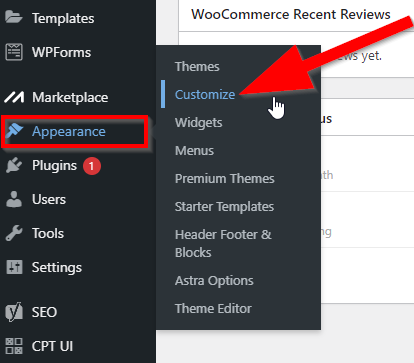
Anpassen der Fußzeile in WordPress
Erstellen einer benutzerdefinierten Fußzeile
Eine Standard-WordPress-Fußzeile passt möglicherweise nicht zu Ihrer Marke oder Ihren Website-Zielen. Die Anpassung kann Ihnen helfen, bestimmte Elemente hinzuzufügen:
- Geschäftsinformationen (Adresse, Telefon, E-Mail)
- Symbole für soziale Medien
- Zusätzliche Links zum Fußzeilenmenü
- Call-to-Action-Schaltflächen
Ein gut durchdachter WordPress-Site-Footer kann die Benutzerfreundlichkeit und die Website-Navigation erheblich verbessern.
Um die Fußzeile zu bearbeiten, können Sie eine der folgenden Methoden verwenden:
- WordPress Theme Customizer: Einige Themes bieten spezielle Footer-Builder.
- Seitenerstellungs-Plugins: Tools wie Elementor, Beaver Builder und Divi ermöglichen die Anpassung per Drag-and-Drop.
- Benutzerdefinierter Code: Entwickler können die Datei footer.php ändern, um ein vollständig benutzerdefiniertes Layout zu erstellen. Sie können auch eine neue PHP-Datei im Theme-Verzeichnis erstellen, um benutzerdefinierte Fußzeilen zu implementieren.
Hinzufügen von Inhalten zum Fußzeilenmenü
Die Widgets-Funktion ermöglicht eine einfache Verwaltung der Inhalte im WordPress-Footer-Bereich. So fügen Sie Widgets hinzu:
- Gehen Sie zu Erscheinungsbild > Widgets.
- Suchen Sie den Fußzeilen-Widget-Bereich.
- Ziehen Sie Elemente wie Text, Bilder, Menüs oder benutzerdefiniertes HTML per Drag & Drop.
- Klicken Sie auf Speichern, um die Änderungen zu übernehmen.
Die Anpassung von WordPress-Fußzeilen ist wichtig für das Webdesign, da Sie so Standardtext entfernen, Links zu sozialen Medien hinzufügen und Plugins für benutzerdefinierte Layouts verwenden können.
Sie können auch ein benutzerdefiniertes HTML-Widget hinzufügen, um benutzerdefinierte Inhalte und Code einzufügen, was Flexibilität für einzigartige Designs und Funktionalitäten bietet.
Shortcodes können auch für die Einbettung von Funktionen wie Kontaktformulare, Social-Media-Feeds oder dynamische Elemente in der WordPress-Fußzeile verwendet werden.
Hinzufügen von Fußzeilen-Widgets
Das Hinzufügen von Footer-Widgets ist eine fantastische Möglichkeit, Ihren WordPress-Footer anzupassen und die Funktionalität Ihrer Website zu verbessern. Footer-Widgets sind kleine Inhaltsblöcke, die in den Footer-Bereich eingefügt werden können und mit denen Sie verschiedene Informationen anzeigen können, z. B. aktuelle Beiträge, Links zu sozialen Medien oder Kontaktdaten.
Gehen Sie folgendermaßen vor, um Fußzeilen-Widgets zu Ihrer Website hinzuzufügen:
- Melden Sie sich bei Ihrem WordPress-Dashboard an: Melden Sie sich zunächst bei Ihrem WordPress-Dashboard an.
- Navigieren Sie zur Seite Widgets: Gehen Sie zu Erscheinungsbild > Widgets.
- Suchen Sie den Fußzeilen-Widget-Bereich: Suchen Sie nach dem Abschnitt mit der Bezeichnung Footer Widget Area oder Footer Widgets.
- Ein neues Widget hinzufügen: Klicken Sie auf die Schaltfläche Widget hinzufügen, um ein neues Widget zu Ihrem Fußzeilenbereich hinzuzufügen.
- Wählen Sie Ihren Widget-Typ: Wählen Sie die Art des Widgets aus, das Sie hinzufügen möchten, z. B. ein Text-Widget, ein Bild-Widget oder ein Widget für soziale Medien.
- Konfigurieren Sie die Widget-Einstellungen: Passen Sie die Widget-Einstellungen nach Bedarf an. Dazu kann das Hinzufügen von Text, Bildern oder Links zu Ihren Social-Media-Profilen gehören.
- Speichern Sie Ihr Widget: Klicken Sie auf die Schaltfläche Speichern, um das Widget zu speichern und in den Fußzeilenbereich einzufügen.
Sie können Ihrer WordPress-Website mehrere Footer-Widgets hinzufügen und sie auf verschiedene Weise anordnen, um ein individuelles Footer-Design zu erstellen. Einige WordPress-Themes bieten auch mehrere Footer-Widget-Bereiche, die ein komplexeres und organisiertes Footer-Layout ermöglichen. Dank dieser Flexibilität können Sie Ihre Fußzeile besser an die Bedürfnisse Ihrer Website anpassen und die Benutzerfreundlichkeit verbessern.
Erweiterte Fußzeilenanpassung
Vollständige Site-Bearbeitung und Blockmuster verwenden
Für Websites, die blockbasierte Themes verwenden, bietet Full Site Editing (FSE) eine neue Möglichkeit, Fußzeilen zu steuern, ohne die Theme-Dateien manuell zu ändern. So passen Sie mit FSE an:
- Gehen Sie zu Erscheinungsbild > Editor.
- Klicken Sie auf den Abschnitt Fußzeile und ändern Sie ihn wie jeden anderen Seitenblock.
- Verwenden Sie Blockmuster, um vorgefertigte Layouts für Fußzeilenmenüs einzufügen.
- Passen Sie Abstände, Typografie und zusätzliche Funktionen an.
FSE bietet eine detaillierte Kontrolle über die Struktur und das Styling des WordPress-Site-Foooters, wodurch ein einzigartiges und hochfunktionales Design erreicht werden kann. Die Anpassung des Footers einer WordPress-Website ist entscheidend für die Verbesserung der Benutzerfreundlichkeit und der Suchmaschinenoptimierung, da er auf jeder Seite erscheint und wichtige Links, Widgets und benutzerdefinierten Code enthalten kann.
Entfernen des "Powered by WordPress"-Guthabens
Viele Themes enthalten standardmäßig Fußzeilen wie "Powered by WordPress". Um dies zu entfernen oder zu ändern:
Ein Plugin verwenden: Das Plugin "Remove Footer Credit" ermöglicht es Nicht-Entwicklern, den Text in der Fußzeile zu bearbeiten, ohne den Code zu ändern.
Über Theme-Einstellungen: Einige Themes bieten eine Umschaltoption im Customizer.
Bearbeitung der footer.php: Navigieren Sie zu Erscheinungsbild > Theme-Editor, öffnen Sie footer.php und entfernen Sie die entsprechende Zeile.
Ändern der Fußzeile und der Kopfzeile Together
Die gemeinsame Bearbeitung von Kopf- und Fußzeile kann eine gute Möglichkeit sein, die Konsistenz des Designs Ihrer WordPress-Website zu wahren. Um dies zu tun:
- Loggen Sie sich in Ihr WordPress-Dashboard ein und navigieren Sie zu Erscheinungsbild > Anpassen.
- Klicken Sie auf den Abschnitt Kopfzeile, um die erforderlichen Änderungen vorzunehmen.
- Wechseln Sie zum Bereich Fußzeile, um das Layout, die Widgets und die Menüpunkte der Fußzeile zu ändern.
- Klicken Sie auf Veröffentlichen, um die Änderungen zu speichern.
Alternativ können Sie mit vielen Seitenerstellungsprogrammen die WordPress-Layouts für Kopf- und Fußzeile gleichzeitig bearbeiten, um ein einheitliches Design zu gewährleisten.
Fehlerbehebung bei häufigen Fußzeilenproblemen
Wenn Sie Probleme mit Ihrem WordPress-Footer haben, finden Sie hier Lösungen für häufige Probleme:
- Fußzeile wird nicht angezeigt: Stellen Sie sicher, dass der WordPress-Abschnitt für die Fußzeile in den Theme-Einstellungen aktiviert ist.
- Widgets werden nicht angezeigt: Vergewissern Sie sich, dass die Widgets dem Fußzeilen-Widgetbereich unter Darstellung > Widgets hinzugefügt wurden.
- Der Text in der Fußzeile wird nicht aktualisiert: Vergewissern Sie sich, dass Sie die richtige Datei unter Erscheinungsbild > Editor > footer.php bearbeiten.
- Fußzeilenmenü nicht responsiv: Prüfen Sie, ob das responsive Design in den Customizer-Einstellungen aktiviert ist.
Best Practices für die Bearbeitung der Fußzeile in WordPress
Einfach und funktional halten
- Vermeiden Sie es, den WordPress-Abschnitt in der Fußzeile mit übermäßigen Links zu überladen.
- Priorisieren Sie Fußzeilenseiten wie Datenschutzrichtlinien, Kontaktseiten und Haftungsausschlüsse.
- Stellen Sie sicher, dass interaktive Elemente (Schaltflächen, Formulare) funktional und visuell eindeutig sind.
- Nutzen Sie Footer-Widget-Bereiche, um Inhalte effektiv zu organisieren. Die Fußzeile wird bei vielen WordPress-Websites oft übersehen, aber sie hat ein erhebliches Potenzial zur Verbesserung der Benutzerfreundlichkeit und der Suchmaschinenoptimierung.
Ansprechbar machen
- Testen Sie das Fußzeilenmenü auf mobilen Geräten, um die Benutzerfreundlichkeit sicherzustellen.
- Verwenden Sie flexible, rasterbasierte Layouts, die sich an unterschiedliche Bildschirmgrößen anpassen.
- Ziehen Sie mehrere Fußzeilen-Widgetbereiche für ein flexibles, reaktionsfähiges Design in Betracht.
Optimieren Sie für SEO und Leistung
- Verwenden Sie beschreibende Ankertexte für Links, damit die Suchmaschinen ihre Relevanz erkennen können.
- Komprimieren Sie Bilder und vermeiden Sie unnötige Skripte, die die Ladezeit der Seite verlangsamen könnten.
Regelmäßige Updates und Wartung
- Vergewissern Sie sich, dass die Kontaktdaten und Links zu sozialen Medien aktuell sind.
- Prüfen Sie regelmäßig das WordPress-Layout für die Fußzeile und verfeinern Sie es auf der Grundlage von Analysen und Nutzerverhalten.
- Überprüfen Sie regelmäßig die Widgets-Seite, um sicherzustellen, dass alle Widgets in der Fußzeile aktuell sind.
Schlussfolgerung
Die Aktualisierung des Footers in WordPress ist eine einfache, aber wirkungsvolle Methode zur Verbesserung der Navigation, des Brandings und der Benutzerfreundlichkeit. Ob mit integrierten Tools wie dem Theme Customizer, der erweiterten vollständigen Bearbeitung der Website oder mit benutzerdefiniertem Code- ein gut strukturierter WordPress-Site-Footer verbessert die Gesamtfunktionalität. Regelmäßige Wartung und durchdachte Designentscheidungen sorgen dafür, dass dieser Bereich für die Besucher relevant und nützlich bleibt.
